Win10拨号上网怎么设置?Win10设置拨号上网的方法
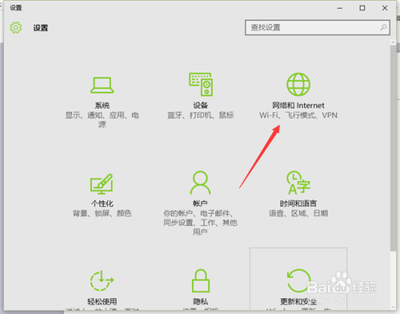
Win10拨号上网设置方法
通过系统设置界面设置拨号上网
-
打开系统设置界面
首先,按下键盘上的Win + I快捷键,打开系统设置界面。 -
进入网络和Internet选项
在设置界面中,点击“网络和Internet”选项。 -
选择拨号选项
在“网络和Internet”选项中,点击左侧导航栏中的“拨号”选项。 -
设置新连接
点击右侧的“设置新连接”,然后选择“宽带(PPPoE)”作为连接类型。 -
输入运营商信息
在弹出的连接设置窗口中,输入运营商提供的上网用户名和密码。如果希望下次连接时不再需要输入密码,可以勾选“记住此密码”选项。 -
完成连接
点击“连接”按钮,等待连接成功即可。
通过网络和Internet界面中的拨号选项进行拨号连接
-
进入拨号设置界面
在网络和Internet界面中,点击左侧菜单栏的“以太网”或“无线网络”选项,找到“拨号选项”。 -
添加新的拨号连接
点击“添加新的拨号连接”,填写拨号设置,包括名称、用户名、密码等相关信息。 -
保存并连接
填写完毕后,点击保存按钮来保存拨号连接设置。然后,在网络设置界面中,找到刚刚创建的拨号连接,点击连接按钮,即可成功连接到互联网。
通过特定的拨号连接设置步骤进行拨号连接
-
打开系统设置界面并选择相关选项
按下键盘上的Win + I快捷键,打开系统设置界面,点击“网络和Internet”选项。 -
选择拨号功能进行设置
在“网络和Internet”选项中,点击左侧的拨号功能,然后在拨号的页面,点击“设置新的连接即可”。
其他相关操作
手动拨号上网(已有宽带连接的情况下)
- 点击左侧拨号,打开宽带连接,在弹出的界面填入用户名和密码,确定即可手动拨号上网。
设置Win10自动宽带连接/拨号上网(针对家庭版)
- 在Win10桌面的此电脑上点击鼠标右键,在弹出的右键菜单中,点击“管理”。
- 打开计算机管理界面后,点击左侧菜单中的【任务计划程序】选中该项,然后再点击鼠标右键,在弹出的选项中,选择【创建基本任务】。
- 在弹出的创建基本任务向导中,输入任务名称:Win10宽带自动连接,完成设置。
通过以上步骤,您可以成功设置Win10的拨号上网连接,方便地使用拨号方式进行上网。如果在操作过程中遇到问题,建议检查拨号设置是否填写正确,或尝试重新创建拨号连接。如有需要,还可以在网络设置中修改或删除已有的拨号连接。
